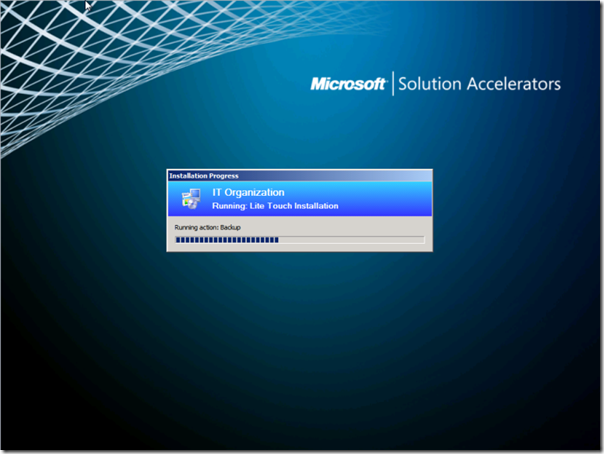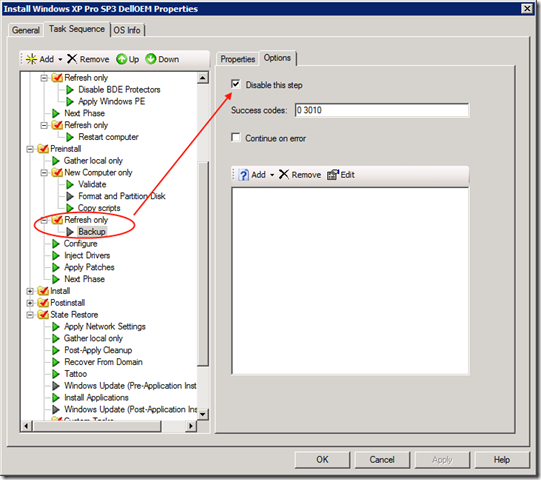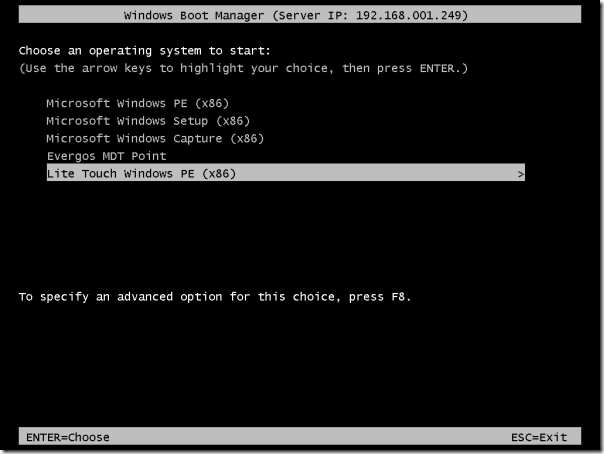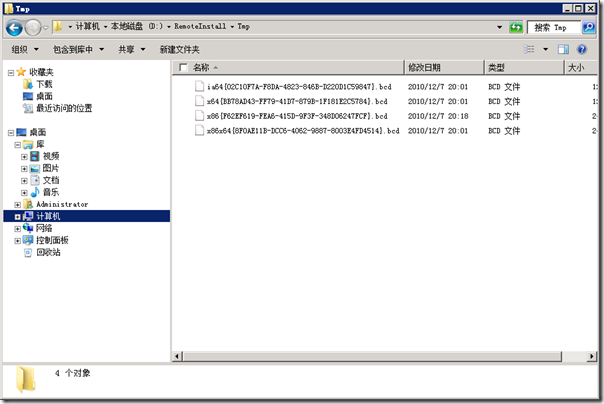本站域名:http://goxia.maytide.net or http://sufan.maytide.net
 移动设备请访问:http://goxia.maytide.net/m
移动设备请访问:http://goxia.maytide.net/m转载文章,请务必保留出处与作者信息,未经许可严禁用于商业用途!
[MDT] 轻量级接触部署的配置文件参考
CustomSettings.ini 部分:
[Settings]
Priority=Default
Properties=MyCustomProperty
[Default]
OSInstall=Y
SkipAppsOnUpgrade=YES
SkipDomainMembership=YES
SkipCapture=YES
DoCapture=NO
SkipComputerBackup=YES
ComputerBackupLocation=NETWORK
BackupShare=\\ServerName\SystemWIM
BackupDir=%OSDComputerName%
SkipAdminPassword=YES
AdminPassword=password
SkipProductKey=YES
SkipDeploymentType=YES
DeploymentType=REFRESH
SkipTimeZone=YES
TimeZone=210
TimeZoneName=China Standard Time
SkipLocaleSelection=YES
UILanguage=zh-cn
UserLocale=zh-cn
KeyboardLocale=zh-cn;0804:00000804
SkipUserData=YES
ScanStateArgs=/v:5 /o /c
LoadStateArgs=/v:5 /c /lac
UserDataLocation=AUTO
UDShare= \\ServerName\USMT
UDDir=%OSDComputerName%
Bootstrap.ini 部分:
[Settings]
Priority=Default
[Default]
DeployRoot=\\ServerName\DeployPoint$
UserID=deployadmin
UserDomain=contoso
UserPassword=password
SkipBDDWelcome=Yes
[MDT] 禁用 ZTIBackup 以加快 Refresh 方式的部署速度
![]() 禁用 ZTIBackup 以加快 Refresh 方式的部署速度
禁用 ZTIBackup 以加快 Refresh 方式的部署速度
当我们使用 MDT 的 Refresh 方式部署客户端系统时会发现,在进入 LiteTouch PE 环境后会执行一个 Backup(ZTIBackup.wsf)任务序列,将当前系统捕获为一个 WIM 映像文件,如果之前我们在 CS.ini 里指定了 ComputerBackupLocation=NETWORK,即使是指定存储在本地,那么也将会严重影响整体的部署速度。
作为 ITPro 如果在评估当前环境后,认为在为客户端执行 Refresh 方式部署时无需备份当前系统和用户数据,那么可以在 Task Sequences 中禁用任务中的 Backup(ZTIBackup.wsf)任务序列。如下图所示:
这样一来,在以 Refresh 方式部署时就可以略过当前系统的备份过程,从而加快了部署的速度。MDT 真的是非常灵活并强大,Task Sequence 的应用和配置是深入学习 MDT 的重点!
[WDS] HOWTO:修改 WDS 的 PXE 引导列表中启动映像的顺序
最近一位老网友一直在与我分享他使用 WDS、MDT 使所遭遇的问题,在协助他解决问题的同时我不仅“快乐”着,也同时有机会接触到更多的“问题”,今天的这个话题也源自这位老网友。
在 WDS 中我们可以添加多个不同应用的启动映像,来满足我们实际工作中的需求。当计算机通过 PXE 引导后我们能看到如下图的引导菜单,在引导菜单中我们可以手动按上下键来选择要启动的映像,默认的启动选择为菜单列表中的第一项。
如果我们需要设置默认的启动映像,可以通过 WDS 控制器进行操作,首先打开 Windows 部署服务 控制器,选中当前 WDS 服务器,然后点击鼠标右键进入 属性,并切换到 启动 选项卡,在 默认启动映像(可选) 中为 各个体系结构指定默认的启动映像即可。配合 PXE 引导策略 还可以选择 PXE 的引导方式根据需要实现自动化的 PXE 引导。
但是,网友也提出了一个疑问,就是如何修改 PXE 引导菜单中启动映像的顺序,而非指定默认的启动映像。其实这个问题的解决方法很简单,思考一下 WDS 的 PXE 启动原理,不难看出 PXE 引导菜单是基于 BCD BootMgr 的,那么我们只需要修改启动配置数据(BCD)信息即可实现我们的目标。修改 BCD 我们需要用到 BCDEdit 工具,修改启动顺序则需要用到 BCDEdit 的“/displayorder”及其子参数“/addfirst”和“/addlast”。
接下来就是要找到 PXE 使用的 BCD,这其实才是关键。OK,PXE 所使用的 BCD 存储在“RemoteInstall”的“Tmp”子目录下,在该目录中有存储着各个体系结构的 BCD 文件,我们只需要使用 BCDEdit 进行修改即可!友情提示:别忘记使用“/store”参数来指定你要编辑的 BCD 哦!